Відкриття нотаток OneNote має бути легким завданням. Все, що вам потрібно зробити, це двічі клацнути на нотатках, які ви хочете відкрити, і вуаля, ви можете отримати до них доступ. На жаль, це не завжди так. Інколи програма може видавати повідомлення про помилку, що повідомляє, що не може відкрити нотатки, які ви шукали. Якщо у вас виникла така ж проблема, скористайтеся наведеними нижче рішеннями для усунення несправностей, щоб усунути цю помилку в Windows і Mac.
Виправити OneNote: на жаль, ми можемо відкрити нотатки, які ви шукали
⇒ Швидкі виправлення
- Оновіть OneNote і перевірте, чи це швидке рішення вирішує проблему. Деякі функції та параметри OneNote можуть не працювати належним чином, якщо ви використовуєте застарілі версії програми.
- Перевірте, чи можуть інші користувачі відкривати нотатки. Можливо, інший користувач перемістив їх. А може хтось їх видалив.
- Якщо ви не власник, переконайтеся, що у вас є необхідні дозволи для відкриття нотаток.
Відновіть або скиньте OneNote
Відновлення програми OneNote може вирішити цю проблему в Windows 10. Але якщо це рішення не працює, спробуйте скинути програму та перевірте результати.
- Йти до Налаштування, виберіть Програми, а потім натисніть на Програми та функції (ліва панель).
- Знайдіть OneNote у своєму списку програм.
- Виберіть програму та натисніть Розширені опції.
- Прокрутіть вниз і виберіть Ремонт варіант. Використовуйте цей параметр, щоб автоматично відновлювати OneNote, не видаляючи дані програми.
- Якщо проблема не зникне, натисніть Скинути кнопку. Пам’ятайте, що дані вашого додатка буде видалено.

- Знову запустіть OneNote, введіть облікові дані для входу та перевірте, чи можете зараз відкрити проблемні нотатки.
Очистіть старі облікові дані
Ще одним потенційним рішенням є очищення ваших старих облікових даних OneNote та Office.
- Введіть "менеджер з повноважень‘ в рядку пошуку Windows і запустіть інструмент.
- Потім натисніть на Облікові дані Windows.

- Знайдіть своє Облікові дані OneNote та Office і натисніть на Видалити кнопку.
На Mac вам потрібно видалити записи паролів OneNote із Keychain.
- Вийдіть з OneNote і закрийте всі свої програми MS Office.
- Запуск Finder і перейти до Додатки, виберіть комунальні послуги і натисніть на Доступ до брелока.
- Потім знайдіть і видаліть такі записи паролів: Кеш ідентифікацій Microsoft Office 2 і Налаштування ідентифікаторів Microsoft Office 2.
- Крім того, видаліть все Записи ADAL якщо присутній.
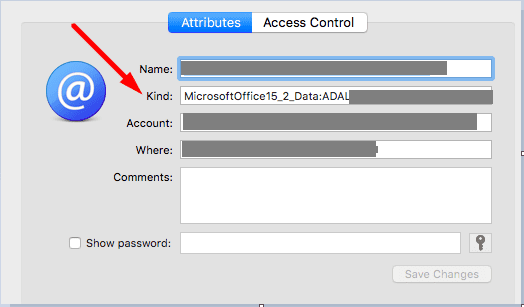
- Перезавантажте свій MacBook, запустіть Onenote, увійдіть і перевірте, чи можете ви відкрити проблемні нотатки.
Якщо помилка не зникає, скиньте інформацію про брелок. Запуск Finder, натисніть на Іди, виберіть комунальні послуги, і потім Доступ до брелока. Потім перейдіть до вподобання і натисніть на Скинути мій брелок за замовчуванням. Перевірте, чи ваш новий брелок вирішує проблему.
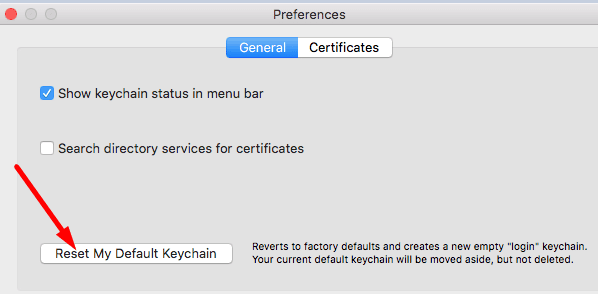
Перевстановіть OneNote
Якщо ця вперта помилка не зникає, перевстановіть програму. У Windows 10 поверніться до Програми та функції, виберіть OneNote і натисніть кнопку Видалити кнопку. На Mac запустіть Finder, перейдіть до Додатки папку та перетягніть OneNote до папки сміття.
Перезавантажте комп’ютер Windows або Mac і перевстановіть OneNote. Запустіть програму та перевірте, чи можете ви зараз відкрити свої нотатки.
Висновок
Якщо OneNote каже, що він не міг відкрити нотатки, які ви шукали, відремонтуйте програму. Якщо цей метод не працює, скиньте програму. Очищення ваших старих облікових даних Office також може допомогти. В крайньому випадку, видаліть і перевстановіть програму. Натисніть у коментарях нижче та повідомте нам, яке рішення спрацювало для вас.